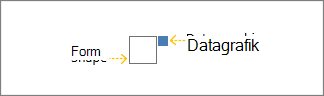I Visio Professional kan en datagrafik flyttas eller flyttas.
Tips: Flytta datagrafik när du har importerat data och konfigurerat datastaplar, ikonuppsättningar och textbildsdatagrafik.
Flytta datagrafik för en eller två former
Du kan flytta datagrafik för en eller två figurer. Det gör du genom att flytta kontrollhandtaget manuellt. Markera formen genom att klicka på den och dra i kontrollhandtaget för datagrafiken:
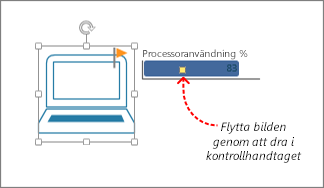
Flytta datagrafik för många former
Om du vill flytta datagrafiken för fler än en form följer du den här processen:
-
Kontrollera att fönstret Fält för datagrafik är öppet till höger. Om det inte är öppet går du till fliken Data och markerar kryssrutan Fält för datagrafik.
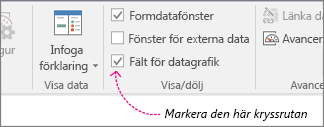
-
Gör något av följande:
-
Om du vill flytta alla former på sidan klickar du på ett tomt utrymme i diagrammet för att avmarkera alla former som kan vara markerade.
-
Om du bara vill flytta markerade former på sidan klickar du på en eller flera figurer för att markera dem.
-
-
I fönstret Fält för datagrafik anger du vilket datafält du vill flytta datagrafik för.
-
I samma fönster ska du också kontrollera att det fält som du vill ändra har en bock, och se till att välja det så att det markeras i blått:
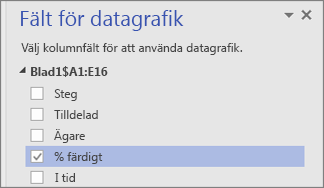
-
Klicka på knappen Position på fliken Data.
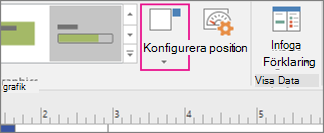
-
Välj sedan ett placeringsalternativ. Den vita rutan representerar formen och den mindre blå rutan representerar den datagrafik du vill flytta.